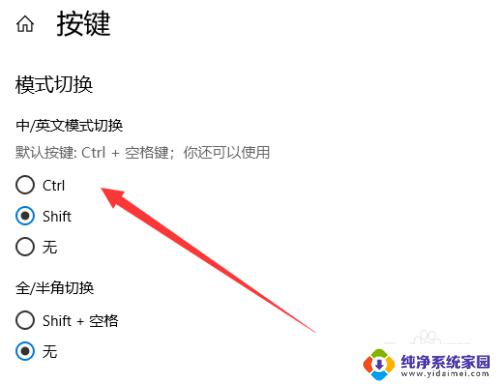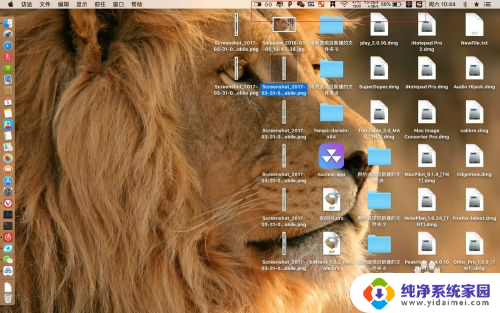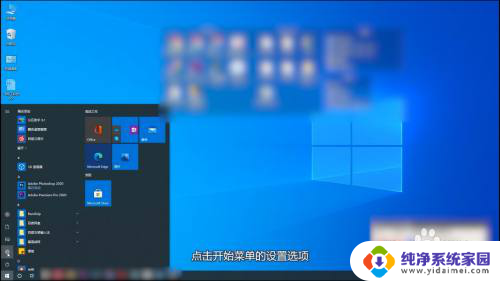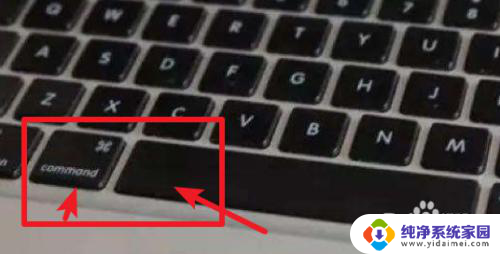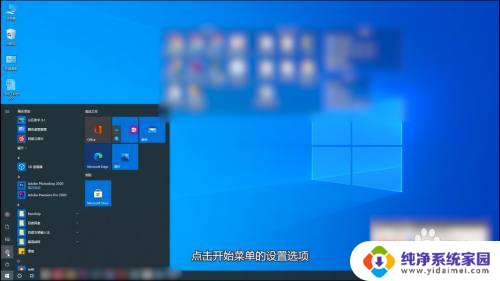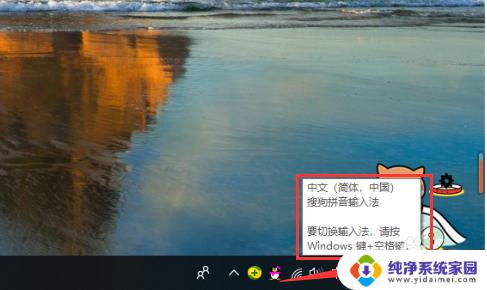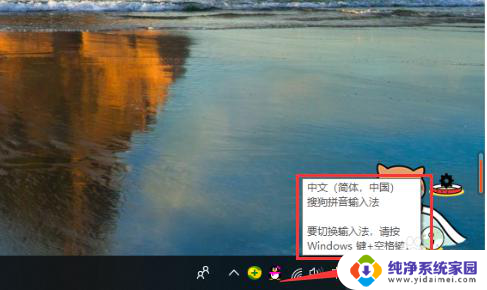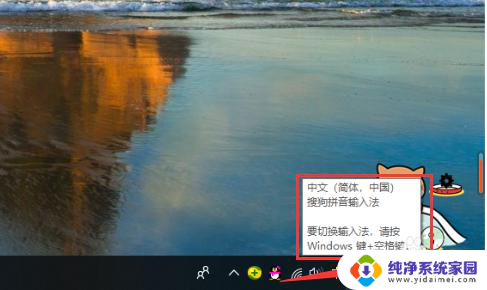中英文输入法之间的切换 输入法如何设置中英文切换键
中英文输入法之间的切换,在现如今的信息时代,电脑和手机已经成为我们生活中必不可少的工具,而对于使用电脑和手机输入文字的人来说,中英文输入法的切换是一个常见的需求。而如何设置中英文切换键,成为了不少人关注的问题。对于电脑来说,可以通过设置键盘的快捷键来实现中英文的切换;而对于手机来说,也可以通过设置输入法的切换方式来达到同样的效果。不同的操作系统和软件提供了不同的设置方式,因此我们需要根据自己使用的设备和软件来进行相应的设置。设置好中英文切换键之后,我们可以轻松地在中英文之间自由切换,提高我们的工作和学习效率。
具体方法:
1.第一步,右下角是一个输入法栏
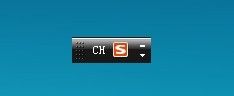
2.第二步,右键出现菜单栏如下

3.第三步,点击设置按钮

4.第四步,弹出“文本服务和输入语言”

5.第五步,点击Tab“高级键设置”
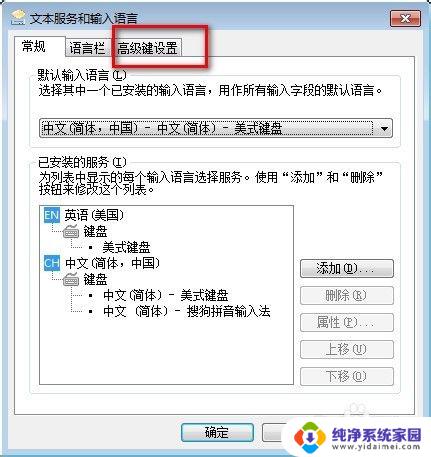
6.第六步,选中第五栏。“中文(简体)输入法-输入法/非输入法切换”,点击“更改按键顺序”
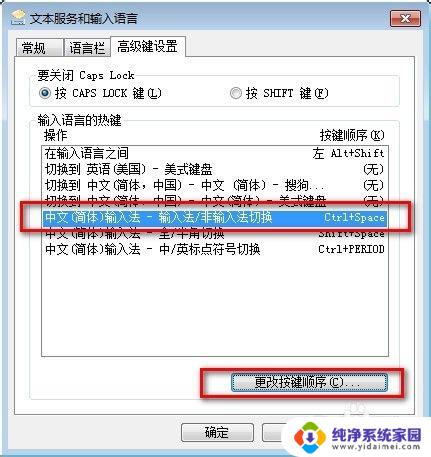
7.第七步,弹出“更改按键顺序”
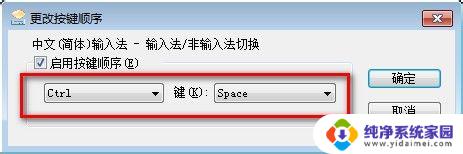
8.第八步,随意更改其中一个键,点击确定。这样,就算成功了。通过这个键,可以在中英文之间来回切换。
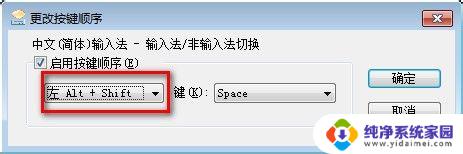
以上是关于中英文输入法之间切换的全部内容,若您遇到类似情况,可以按照本文提供的方式进行解决。